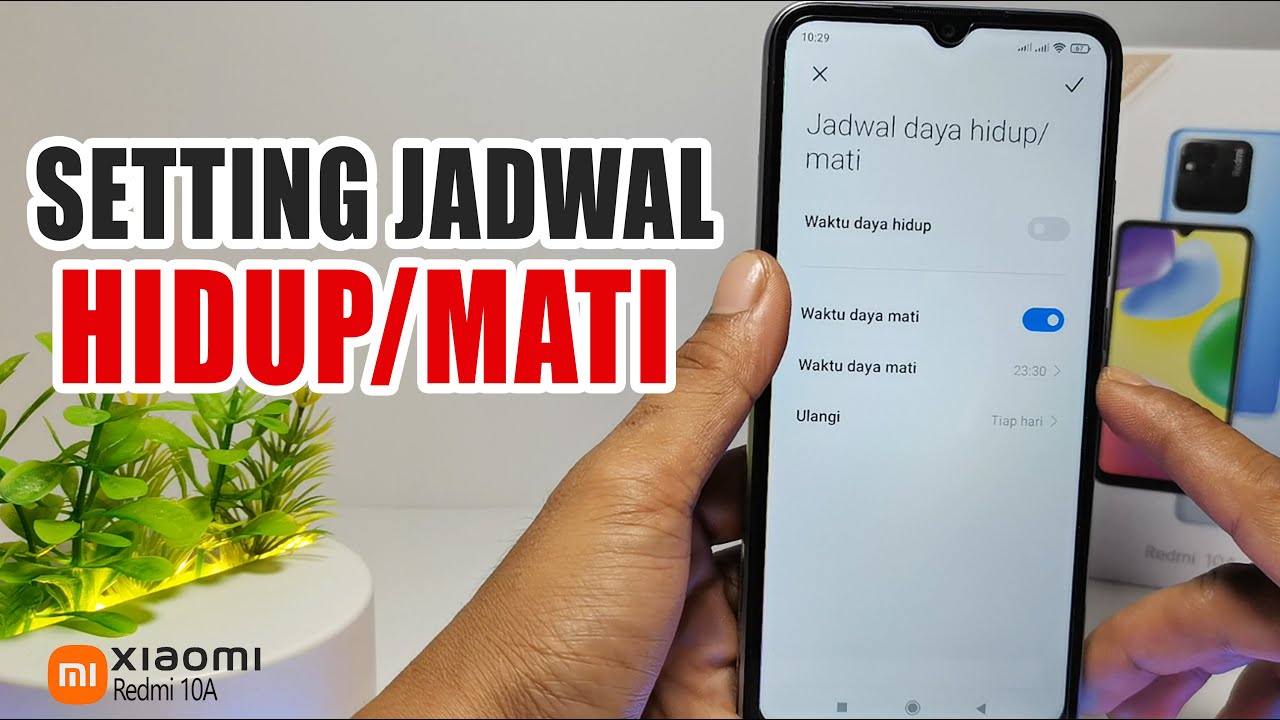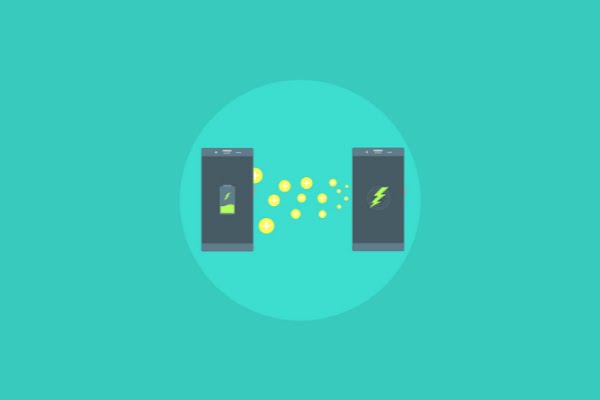Corong Nusantara – Semua jenis ponsel pasti memiliki masalahnya masing-masing, termasuk Samsung. Berikut ini ada beberapa penyebab dan cara mengatasi kamera gagal pada Hp Samsung. Memang seringkali kamera menjadi permasalahan pada ponsel keluaran Korea Selatan ini.
Berbagai Penyebab dan Cara Mengatasi Kamera Gagal Pada Hp Samsung
Banyak sekali faktor penyebab dari gagal fungsinya sebuah ponsel Samsung. Lebih baik kenali dulu berbagai macam permasalahan yang ada. Di bawah ini adalah beberapa problem dan juga solusinya, jadi Anda tinggal sesuaikan saja dengan kondisi Hp masing-masing dan sesuaikan cara mengatasinya :
1. Ruang Penyimpanan Penuh Atau Justru Sudah Penuh
Kondisi ruang penyimpanan penuh juga bisa menyebabkan kamera akan gagal fungsi. Biasanya kamera mudah keluar sendiri bahkan berhenti dan tidak bisa dibuka lagi. Hal ini tentunya kurang nyaman bagi pemakainya. Daripada Anda selalu terganggu dengan notifikasi penyimpanan penuh sebaiknya lakukan langkah ini :
- Masuk ke File Manager pada smartphone
- Periksa memori internal di file ponsel Samsung
- Cek aplikasi yang memakan banyak tempat
- Hapus jika dirasa tidak terlalu digunakan
- Pindah foto dan video lama ke dalam flashdisk
- Hapus dokumen yang sudah tidak digunakan
- Refresh ponsel agar terasa ringan digunakan
2. Terjadinya Downgrade OS Antarmuka Hp Samsung
Faktor satu ini seringkali tidak disadari banyak orang. Terkadang pengguna Hp Samsung mendapatkan notifikasi untuk update ponselnya, namun setelah di upgrade justru menyebabkan gagal fungsi pada beberapa software Hp, salah satunya kamera. Cara mengatasinya selain downgrade bisa juga melalui factory reset :
- Bukalah menu setting pada ponsel Samsung
- Geser sampai menemukan opsi factory reset
- Scroll dan langsung Klik pilihan Reset Device
- Jika sudah yakin akan direset tekan ‘ YES ‘
- Tunggu proses selesai sekitar 2 sampai 5 menit
Agar lebih praktis, Anda bisa memakai cara menu dial pad yang dinilai lebih simpel. Berikut langkah mudahnya:
- Masukkan ke menu ponsel seperti akan mencatat nomor
- Tinggal ketikkan sesuai dengan menu dial pad di bawah ini
- Yakni *#*#7780#*#* kemudian tinggal tekan ok atau call
- Jika berhasil maka akan muncul notifikasi konfirmasi
- Saat sudah yakin untuk reset pilihlah tombol ‘ OK ‘
- Tunggu hingga proses selesai setidaknya 2-3 menit
3. OS Android Antarmuka yang Belum Terupdate
Walaupun saat diupdate terkadang kamera juga akan mengalami masalah, namun tidak ada salahnya untuk melakukan upgrade OS Antarmukanya. Jika ponsel masih menggunakan OS Andorid p.e 9 maka bisa coba ditingkatkan ke support 10. Hal ini untuk menghindari adanya gagal fungsi pada softwarenya.
- Masuk ke menu pengaturan pada ponsel Samsung
- Geser ke bawah dan menemukan tentang perangkat
- Masuk kemudian pilih pembaharuan secara manual
- Tunggu hingga proses benar-benar selesai dilakukan
- Setidaknya akan butuh waktu 2 sampai 3 menit saja
Cara ini bisa dilakukan, jika Anda tidak dapat notifikasi untuk melakukan pembaharuan sistem. Oleh karena itu, non aktifkan saja sistem di dalam perangkat.
4. Cache Pada Hp Samsung yang Sangat Menumpuk
Penyebab dan cara mengatasi kamera gagal pada Hp Samsung selanjutnya bisa saja terjadi karena banyak cache yang menumpuk dan jarang dibersihkan oleh pemiliknya. Dengan rajin menghapusnya setidaknya akan tersedia ruang kosong yang lega pada kamera sehingga bisa digunakan dengan maksimal.
- Masuk ke menu pengaturan pada ponsel
- Kemudian scroll dan pilih opsi pengaturan
- Cukup pilih saja menu kamera dan penyimpanan
- Pertama pilih dahulu opsi hapus data-data
- Kemudian dilanjutkan dengan hapus memori
5. Kasus Kamera Belum Siap
Poin yang satu ini juga sering terjadi dan tidak disadari. Anda tidak perlu panik atau merasa takut karena faktor kamera belum siap cukup diselesaikan dengan memaksanya untuk berhenti. Tidak perlu sampai restart.
- Buka menu pengaturan pada ponsel
- Kemudian masuk ke menu aplikasi
- Scrool dan pilih aplikasi kamera
- Langsung klik paksa berhenti
Kemudian Anda tinggal tunggu saja sampai proses selesai dan coba cek dengan buka kamera Hpnya lagi. Semoga informasi diatas bisa membantu dalam mencari penyebab dan cara mengatasi kamera gagal pada Hp Samsung.